
Harry James
0
2530
317
Vous savez probablement déjà comment personnaliser le bureau Ubuntu. Comment personnaliser le bureau Ubuntu 16.04 LTS Comment personnaliser le bureau Ubuntu 16.04 LTS Vous en avez marre du look par défaut pour Ubuntu? À l'aide des commandes de terminal et de l'outil Unity Tweak, vous pouvez facilement personnaliser Ubuntu 16.04 LTS. . Mais que se passe-t-il si vous cherchez un moyen de personnaliser votre écran de démarrage Ubuntu? Vous souhaitez modifier le logo de votre environnement de bureau choisi? Auparavant, il s'agissait de déposer une nouvelle image dans un répertoire, puis de modifier un fichier. Le processus n'a pas trop changé… mais l'emplacement des fichiers a.
Une nouvelle version d'Ubuntu est publiée deux fois par an. Il n'est donc pas surprenant d'apprendre que les fonctionnalités sont révisées par l'équipe de développement. L’un d’eux est la localisation des thèmes de Plymouth.
Découvrons le nouvel emplacement du répertoire et ce que vous devez faire pour introduire un nouvel écran de démarrage..
Comment changer l'écran de démarrage a changé
À l’époque de Ubuntu 10.04, modifier l’écran de démarrage signifiait modifier le contenu de / user / images / share / xsplash. Cependant, dans Ubuntu 16.04 LTS et les versions ultérieures, ce répertoire d’écran de démarrage a été déplacé..
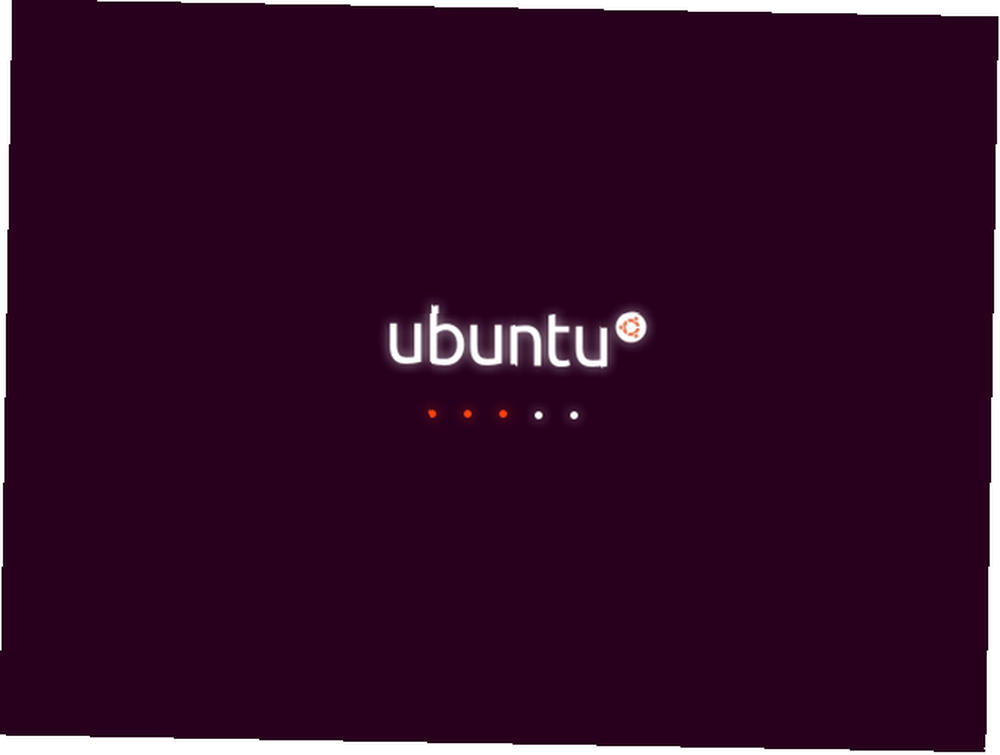 Crédit d'image: Captures d'écran Linux via Flickr
Crédit d'image: Captures d'écran Linux via Flickr
Les versions plus récentes d’Ubuntu avaient l’emplacement / lib / plymouth / themes. À partir d’Ubuntu 16.04 LTS 6 Grandes raisons de passer à Ubuntu 16.04 6 Grandes raisons de mettre à niveau vers Ubuntu 16.04 Une nouvelle version LTS d’Ubuntu signifie sécurité et stabilité. Que vous soyez en train de mettre à niveau ou de passer de Windows, examinons les nouveautés d’Ubuntu 16.04 Xenial Xerus. , cet emplacement a été déplacé pour / usr / share / plymouth / themes.
Un conseil précédent aurait été de créer un nouvel écran de démarrage, de le redimensionner en diverses résolutions d’écran (peut-être en utilisant GIMP, ou quelque chose de plus simple, comme gThumb Comment recadrer et redimensionner facilement des images sous Linux Comment recadrer et redimensionner facilement des images sous Linux vous souhaitez effectuer un recadrage et un redimensionnement de base sous Linux - peut-être pour vous aider dans un projet ou faciliter le téléchargement d'une image sur vos réseaux sociaux préférés - puis essayez-les…), puis collez les différentes versions de l'écran de démarrage dans la cible annuaire. Cela permettrait à l'outil Plymouth - essentiellement une application qui gère l'écran de démarrage - de sélectionner l'image que vous souhaitez utiliser..
Plusieurs années plus tard, les choses ont changé. Nous avons maintenant une application pratique qui aide à gérer l'écran de démarrage actuel!
Recherche ou conception de votre propre remplacement d'écran de démarrage
Avant de commencer à installer de nouveaux outils, assurez-vous de disposer d’une nouvelle image de démarrage. Cela peut être une photo - probablement quelque chose de très Ubuntu-esque, comme une capture d'écran de la nature - ou un graphique personnalisé. Si vous n'en avez pas déjà, il existe plusieurs endroits où vous pouvez trouver des graphiques d'écrans de démarrage personnalisés en ligne. Peut-être voulez-vous que le splash corresponde ou complimente votre fond d'écran 5 endroits pour télécharger des fonds d'écran gratuits et géniaux pour téléphones ou ordinateurs de bureau 5 des endroits pour télécharger des fonds d'écran géniaux pour téléphones ou ordinateurs de bureau Si vous aimez les fonds d'écran, ces sites et applications vous donneront un fond d'écran gratuit qui reflète votre sens du style et du goût. ?
Alternativement, vous pouvez créer votre propre écran de démarrage à partir de zéro. Cela n’est peut-être pas aussi simple que cela en a l'air, et vous devez disposer des outils graphiques appropriés sur votre Linux. Les 5 meilleures alternatives Photoshop que vous pouvez exécuter sous Linux Les 5 meilleures alternatives Photoshop que vous pouvez exécuter sur Linux Trouver une alternative Adobe Photoshop pour Linux n'est-ce pas difficile? Voici les meilleures alternatives Photoshop pour Linux. ordinateur. GIMP est certainement une option. GIMP: un guide rapide de l'éditeur d'images Open Source favori de tout le monde. GIMP: un programme d'installation rapide de l'éditeur d'images Open Source préféré de tout le monde, ainsi que Adobe Photoshop dans Wine..
Installer des thèmes Plymouth
Avec le remplacement de votre écran de démarrage prêt, il est temps d'installer l'outil dont vous avez besoin pour l'activer. Dans le terminal, installez plymouth-themes:
sudo apt installer plymouth-themesUne fois installé, un nouveau répertoire sera créé à / usr / share / plymouth / themes. Regarde à l'intérieur. Vous trouverez tout ce qui constitue l'écran de démarrage actuel: logos, fileuses et scripts. Si vous avez mis à niveau une version précédente d'Ubuntu et que vous êtes consterné par l'absence d'un écran de démarrage personnalisé, ce répertoire vous semblera familier. Fondamentalement, la même structure exacte est utilisée.
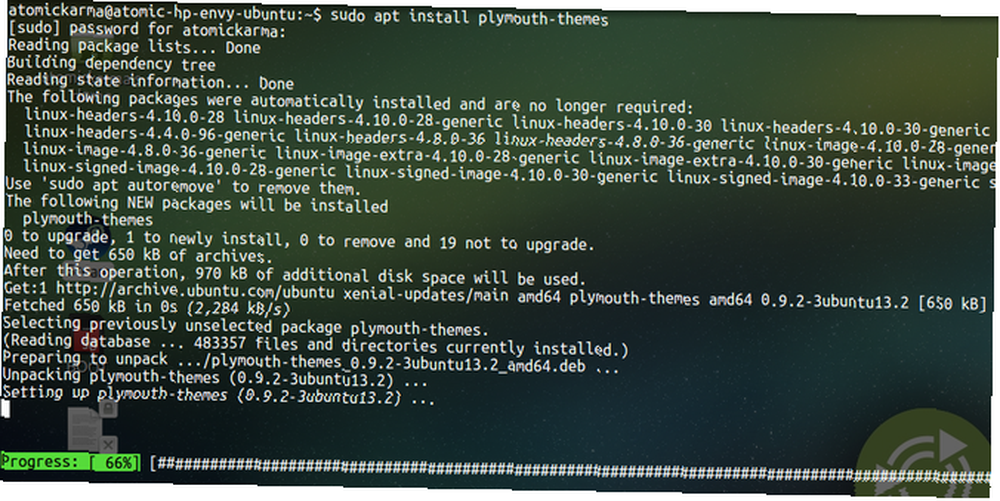
Cela simplifie la migration de vos anciens thèmes..
Mettre à jour et déplacer les anciens thèmes
Vous voudrez probablement utiliser certains de vos thèmes existants. Vérifiez-les. S'ils sont à la hauteur, vous pouvez les migrer vers le nouveau répertoire..
Commencez par examiner l'ancien répertoire de thèmes et en vérifier le contenu. Vous pouvez le faire dans votre gestionnaire de fichiers ou dans le terminal. Ce dernier est une bonne option pour avoir une idée de la taille du fichier:
ls -ltrd / lib / plymouth / themesVous pouvez laisser les anciens fichiers de thème lorsque vous les déplacez. Aller à
cd / lib / plymouth / themes… Puis utilisez la commande mv pour déplacer un à un le répertoire de thèmes que vous souhaitez conserver.
mv [theThemeDirectory] / usr / share / plymouth / themesRéparer les anciens thèmes
Notez que certains anciens thèmes peuvent nécessiter une réparation car ils incluent probablement des références récursives vers l'ancien emplacement de fichier. Vous aurez besoin d’un éditeur de texte pour résoudre ce problème, comme vim ou nano..
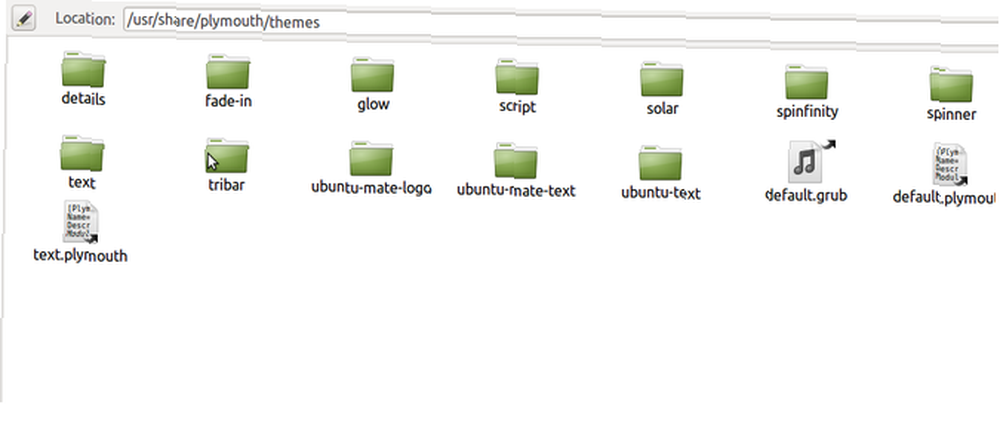
Dans la nouvelle destination, recherchez chacun des fichiers de thème .plymouth et ouvrez-le dans un éditeur de texte. Dans le terminal, utilisez:
sudo nano /usr/share/plymouth/themes/[theme_name]/[theme_name].plymouthRecherchez la référence au chemin du fichier, puis modifiez-la.
/ lib / plymouthà
/ usr / share / plymouthVouloir plus de thèmes?
Divers emplacements en ligne fournissent des thèmes axés sur Ubuntu pour votre ordinateur. GNOME-Look.org, par exemple, possède une grande collection de thèmes, regroupés par utilisation. Cela inclut une section Thèmes de Plymouth. Sinon, visitez DeviantArt et recherchez “thèmes de plymouth” et téléchargez ceux que vous aimez. Ils ne sont généralement pas plus de 3 MB.
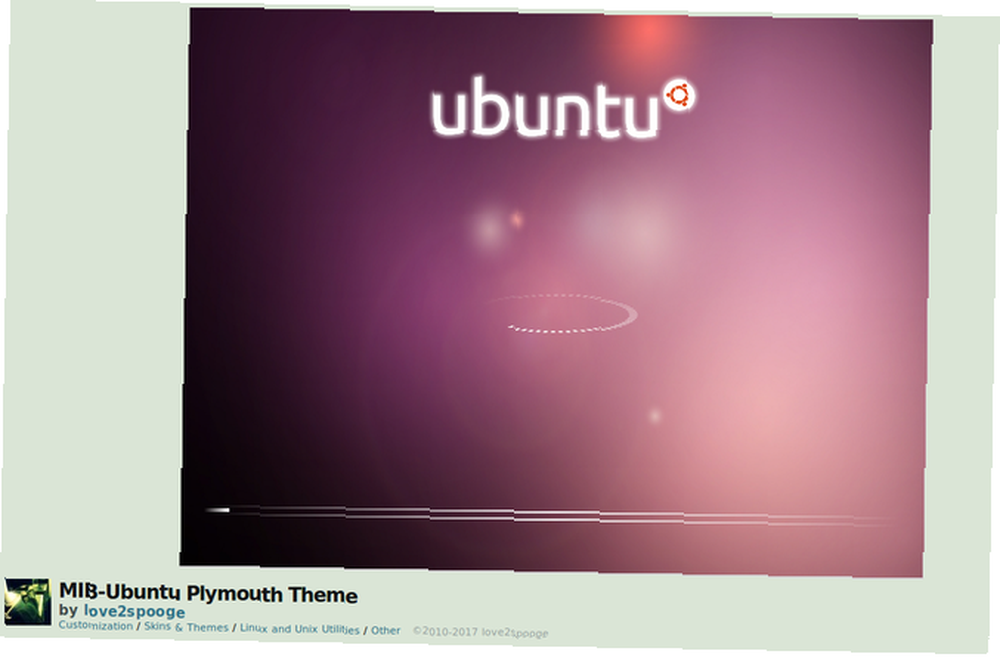
Une fois cela fait, extrayez le thème et copiez-le dans le / usr / share / plymouth / themes annuaire. Quoi que vous utilisiez comme nouvel écran de démarrage, vous devrez le définir comme nouveau paramètre par défaut:
sudo update-alternatives --install /usr/share/plymouth/themes/default.plymouth default.plymouth /usr/share/plymouth/themes/"path/to-your-plymouth.plymouth "100Enfin, mettez à jour initramfs, un système de fichiers virtuel faisant partie de la procédure de démarrage:
sudo update-initramfs -uMaintenant, lorsque vous redémarrez Ubuntu, vous verrez le tout nouvel écran de démarrage.
Qu'en est-il des logos?
Et si vous ne vouliez éditer que votre logo Ubuntu? C'est aussi simple. Commencez par ouvrir le répertoire usr / share / plymouth / themes et recherchez le répertoire contenant le logo..
Ensuite, faites une copie du fichier, juste au cas où vous le voudriez à un moment donné:
cp [logo_file] .png [logo_file_backup] .pngComment vous procédez ensuite est à vous. Peut-être souhaitez-vous utiliser le graphique d'origine comme référence? Dans ce cas, ouvrez le fichier dans votre éditeur d'image préféré et apportez les modifications nécessaires. Sinon, créez simplement une nouvelle image, avec les mêmes dimensions, et enregistrez-la dans le même répertoire. Donnez à ce nouveau fichier le même nom que l'ancien logo.
Besoin d'un nouvel écran de démarrage dans Ubuntu? C'est ainsi!
Vous savez probablement déjà comment changer le thème du bureau dans l'environnement de bureau Ubuntu choisi. Les écrans de démarrage sont toutefois un peu plus compliqués. Récapituler:
- Trouver ou concevoir un nouvel écran de démarrage
- Installer des thèmes Plymouth
- Déplacez votre ancien thème d'écran de démarrage
- Réparer l'ancienne référence de l'écran de démarrage
- Définir un nouveau thème comme thème par défaut
- Mettre à jour initramfs
Si vous êtes nouveau sur Ubuntu, ces étapes peuvent sembler un peu inconnues. Cependant, il n'y a rien ici qui n'est pas simple. C'est aussi plus simple que de faire un tweak similaire dans Windows! En fin de compte, un tweak comme celui-ci montre à quel point Linux est configurable.
Vous cherchez plus de façons de personnaliser Linux? Découvrez ces lanceurs d’applications Linux populaires ou comment faire ressembler Linux à Windows. Rendre Linux semblable à Windows 10 avec ces astuces et ajustements Rendre Linux semblable à Windows 10 avec ces astuces et ajustements Le passage de Windows à Linux est une tâche ardue. vous-même en installant un environnement de bureau de style Windows pour Linux. .
Crédit d'image: mtmmarek / Depositphotos











